En un periodo dominado por los contenidos de alta definición, las pantallas de televisión son cada vez más grandes y la resolución es cada vez mayor. A estas alturas, el 4K está muy avanzado. De hecho, ha mejorado seriamente nuestra experiencia visual, mientras que la resolución 1080P sigue siendo ampliamente compatible con la mayoría de las plataformas de streaming de vídeo, reproductores multimedia y dispositivos. Lo más probable es que te estés preguntando cómo convertir 4K a 1080P. Estás en el lugar adecuado.
En este artículo, te guiaremos a través de los 5 mejores métodos para convertir 4K a 1080P. Tanto si quieres ahorrar espacio de almacenamiento como si quieres copiarlos para verlos en pantallas que no sean 4K, en este blog encontrarás el mejor convertidor de 4K a 1080P. Ahora comencemos.

- 4K VS 1080P, ¿cuál es mejor?
- Cómo convertir vídeo de 4K a 1080P en Windows
- Cómo convertir vídeo de 4K a 1080P en Mac
- Cómo convertir 4K a 1080P en iPhone
- Cómo convertir 4K a 1080P en Android
- Cómo convertir vídeo de 4K a 1080P online gratis
- FAQs sobre convertir vídeos de 4K a 1080P
- Conclusión
4K VS 1080P, ¿cuál es mejor?
¿Se puede convertir 1080P a 4K? ¿Es realmente mejor 4K que 1080P? Veamos las diferencias antes de adentrarnos en el proceso de conversión. Comparativamente, los vídeos 4K cuentan con un mayor número de píxeles que los 1080P, lo que se traduce en un mayor nivel de detalle y claridad. Sin embargo, 1080P ofrece mayor compatibilidad con dispositivos y plataformas de streaming y es mucho más fácil de editar debido a los menores requisitos del sistema. Comprender los siguientes aspectos puede ser de ayuda.
- Píxeles horizontales x verticales: 4K se refiere a una resolución de pantalla horizontal de aproximadamente 4.000 píxeles. En cambio, 1080P representa 1.920 por 1.080 píxeles, menos que 4K pero aún así se considera alta definición.
- Resolución de vídeo: La resolución de vídeo es notablemente superior en 4K, ofreciendo un detalle y una claridad impresionantes. Sin embargo, 1080P también ofrece una calidad excelente para la mayoría de los espectadores.
- Compatibilidad: 1080P es compatible con la mayoría de dispositivos y plataformas, mientras que 4K puede sufrir restricciones.
- Función de edición: El software de edición de vídeo compatible con vídeos 4K requiere un hardware de alto rendimiento. Por el contrario, los vídeos 1080P son más fáciles de manejar, incluso con software de edición estándar.
Cómo convertir vídeo de 4K a 1080P en Windows
Para los usuarios de Windows, iTop Screen Recorder es una opción de primer nivel para bajar la calidad de vídeo de 4K a 1080P. Este grabador de pantalla HD viene con utilidades de conversión. Este software produce resultados de conversión de alta calidad al tiempo que garantiza la facilidad de uso.
Está repleto de características destacadas que te pueden gustar, incluyendo:
- Pasar de 4K a 1080P gratis y fácil: Este grabador de pantalla tiene una interfaz intuitiva. Incluso los usuarios novatos pueden fácilmente convertir de vídeo de 4K a 1080P con sólo unos clics.
- Varios formatos de salida de alta calidad: iTop Screen Recorder soporta varios formatos, incluyendo MP4, AVI, etc. Puedes elegir el formato que se adapte a tus necesidades con gran flexibilidad.
- Convierte rápido con bajo uso de CPU: iTop Screen Recorder asegura un proceso de conversión suave y eficiente sin sobrecargar tu CPU.
- Más que un potente conversor: Además de ser un convertidor de vídeo, iTop Screen Recorder también puede capturar todo lo que hay en tu pantalla como vídeo o imagen.
Aquí están los pasos para convertir vídeo de 4K a 1080P en Windows usando iTop Screen Recorder:
Paso 1. Descarga e instala iTop Screen Recorder.
Es gratuito y compatible con Windows 7 y posteriores. No contiene malware ni adware.
Paso 2. Abre el software y carga tu vídeo 4K.
Inicia iTop Screen Recorder después de la instalación. Ve a Herramientas > Editor Avanzado en la barra de menú de la izquierda. Haz clic en el botón "Iniciar una nueva creación", luego arrastra y suelta tu vídeo 4K en el grupo de medios.

Paso 3. Establece el formato de salida y convierte el vídeo a 1080P.
Arrastra y suelta el vídeo 4K a la línea de tiempo. Haz clic en los tres puntitos junto al botón de exportar. Selecciona 1080P en la lista de resolución de vídeo. A continuación, haz clic en el botón "Exportar" para pasar el vídeo de 4K a 1080P sin perder calidad.

Cómo convertir vídeo de 4K a 1080P en Mac
Para los usuarios de Mac, MacX Video Converter Pro es una opción fiable para convertir vídeos de 4K a 1080P. Es un conversor de vídeo eficiente que puede convertir múltiples vídeos a la vez. Este programa está especialmente optimizado para los chips de silicio de Apple. Funciona perfectamente en sistemas Mac. Abajo están los pasos para bajar la calidad del vídeo de 4K a 1080P en Mac con el MacX Video Converter Pro.
Paso 1. Abre MacX Video Converter Pro y añade el vídeo 4K al programa haciendo clic en el botón "+Vídeo".
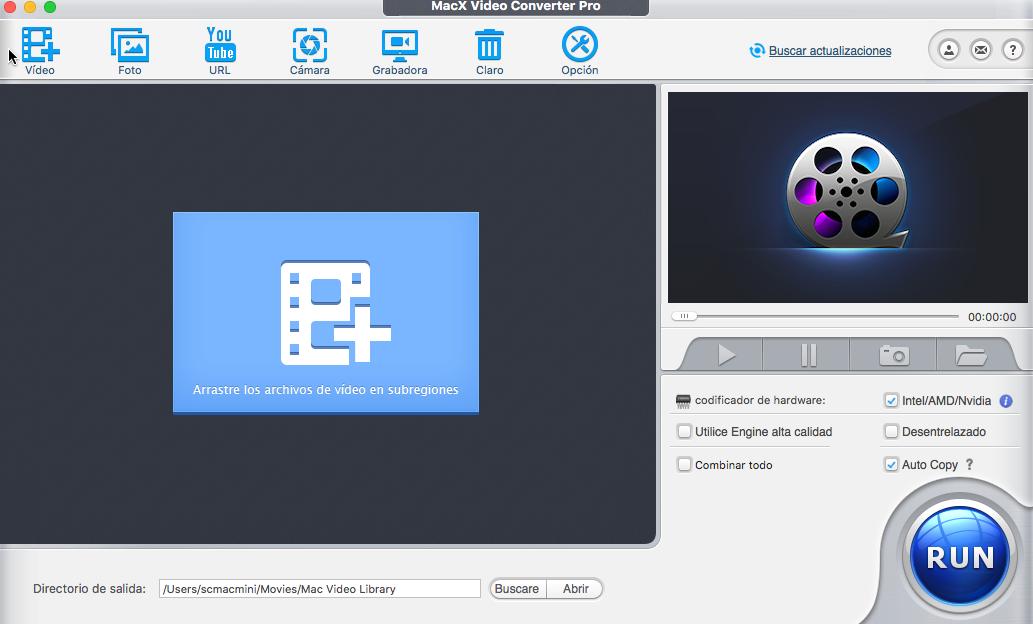
Paso 2. Haz clic en General Profiles > Vídeo de MP4 en la ventana "Configuración de salida". A continuación, haz clic en "Completar".

Paso 3. Selecciona 1920x1080 en el menú desplegable de "Resolución". A continuación, puedes hacer clic en el botón "Completar" para convertir el vídeo de 4K a 1080P.
Cómo convertir 4K a 1080P en iPhone
iMovie es el editor de vídeo preinstalado en todos los nuevos Mac, iPad y iPhone. Además de una serie de herramientas de edición, iMovie permite a los usuarios exportar vídeos con varios ajustes de calidad. Así, puedes cambiar fácilmente la resolución de tus videoclips al exportarlos. Todo el proceso es sencillo. He aquí cómo pasar vídeo de 4K a 1080P en iPhone con el iMovie.
Paso 1. Abre iMovie. Haz clic en "Iniciar Nuevo Proyecto", luego en "Película" para crear un nuevo proyecto.
Paso 2. Pulsa el botón "Añadir Medio" y selecciona el vídeo 4K para abrirlo.
Paso 3. Pulsa el botón "Compartir". En los ajustes de vídeo, selecciona 1080P como resolución de salida. Guarda los cambios y exportar el vídeo en 1080P.
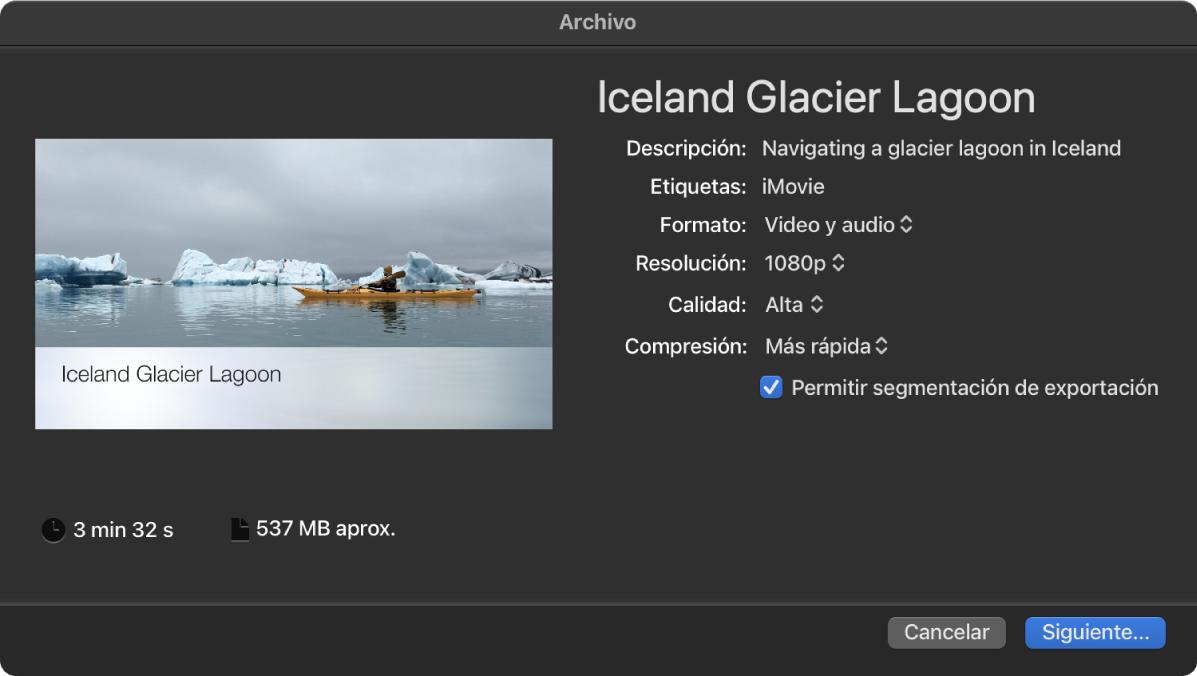
Cómo convertir 4K a 1080P en Android
Los usuarios de Android tienen muchas opciones en Google Play. Entre todos estos conversores de vídeo, la aplicación Video Converter Android es una opción excelente. Esta aplicación es compatible con varios formatos para una reproducción óptima en Android. Durante la conversión de formato, puedes establecer la resolución de vídeo de salida antes de exportar el vídeo. Sigue los siguientes pasos para convertir un vídeo de 4K a 1080P en Android.
Paso 1. Descarga el Video Converter Android en tu dispositivo y abre la aplicación.
Paso 2. Selecciona e importa tu vídeo 4K. A continuación, selecciona 1920x1080 en la lista desplegable "Res:". También puedes cambiar el códec de vídeo y la calidad si es necesario.
Paso 3. Pulsa "Start" para iniciar la conversión.

Cómo convertir vídeo de 4K a 1080P online gratis
Si prefieres una solución online para convertir un vídeo de 4K a 1080P online, FreeConvert es una gran opción. Es fácil de usar. No necesitas descargar ningún software cuando usas un conversor de vídeo online. Aquí están los pasos para convertir vídeo de 4K a 1080P online gratis.
Paso 1. Visita el sitio web de FreeConvert Convertidor de vídeo en tu navegador.
Paso 2. Sube tu vídeo 4K haciendo clic en el botón "Seleccionar Archivos". También puedes utilizar el archivo de vídeo de tu Dropbox o Google Drive.

Paso 3. Haz clic en el icono del engranaje para abrir la "Configuración avanzada". Selecciona "Change Resolution" en "Cambiar el tamaño del vídeo". Selecciona "1920x1080 (1080P)" en la sección "Resolución". A continuación, aplica las configuraciones.

Paso 4. Haz clic en "Convertir" para iniciar la conversión. Guarda el vídeo 1080P convertido en tu dispositivo después de la conversión.

FAQs sobre convertir vídeos de 4K a 1080P
1. ¿Cómo convertir 4K a 720P?
Para convertir vídeo de 4K a 720P, necesitarás un programa de procesamiento de vídeo que soporte resolución 4K. iTop Screen Recorder es una opción fiable. Añade el vídeo 4K a su editor de vídeo avanzado incorporado, luego selecciona 1080P en los ajustes de exportación. iTop Screen Recorder se encargará del resto.
2. ¿Cómo convertir un vídeo 4K sin perder calidad?
La calidad del vídeo está influenciada conjuntamente por una serie de factores. iTop Screen Recorder viene con un potente algoritmo de conversión para garantizar la calidad del vídeo. Como resultado, no notarás ninguna pérdida de calidad al convertir un vídeo 4K.
Conclusión
Así que eso es todo acerca de cómo convertir 4K a 1080P en diferentes dispositivos y plataformas. No importa en qué sistema se encuentre, esperamos que puedas encontrar el programa más adecuado.
Para la más amplia gama de usuarios de Windows, iTop Screen Recorder puede ser una de las mejores opciones. Además de servir como software de edición de vídeo, este programa también puede convertir vídeos 4K. La interfaz intuitiva garantiza una experiencia de usuario amigable para principiantes, mientras que su algoritmo de conversión único asegura un proceso de vídeo 4K orientado a la calidad. No lo dudes más y prueba este grabador de pantalla hoy mismo.















Haz un comentario Tu dirección de correo electrónico no se publicará.